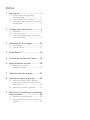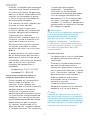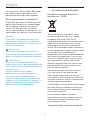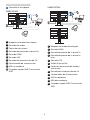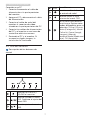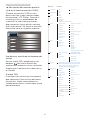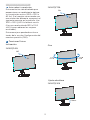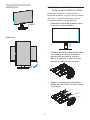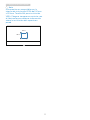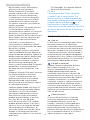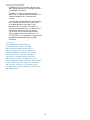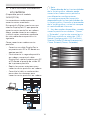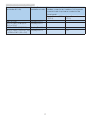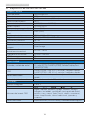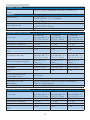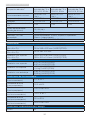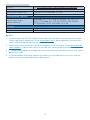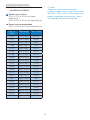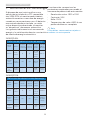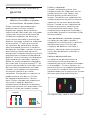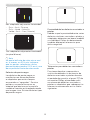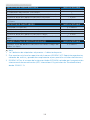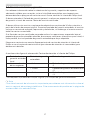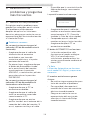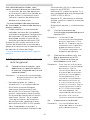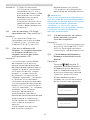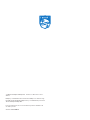Philips 240B7QPTEB/00 Manual de usuario
- Categoría
- Televisores
- Tipo
- Manual de usuario
Este manual también es adecuado para

Índice
1. Importante ���������������������������������������������1
1.1 Precauciones de seguridad y
mantenimiento ...............................................1
1.2 Descripción de los símbolos ..................3
1.3 Eliminación del producto y el material
de embalaje ......................................................3
2. Conguracióndelmonitor ����������������5
2.1 Instalación ..........................................................5
2.2 Uso del monitor ............................................7
2.3 Quitar ensamblado de la base para
instalación VESA ..........................................10
3. Optimizacióndelaimagen ���������������12
3.1 SmartImage ...................................................12
3.2 SmartContrast ............................................. 13
4� PowerSensor™ ����������������������������������14
5. Funcióndeconexiónencadena �����16
6. Especicacionestécnicas ������������������18
6.1 Resolución y modos
predeterminados ........................................22
7. Administracióndeenergía ���������������23
8. Atenciónalclienteygarantía ����������24
8.1 Política de Philips sobre defectos
asociados a píxeles en monitores de
panel plano ....................................................24
8.2 Atención al cliente y garantía ..............27
9. Resolucióndeproblemasypreguntas
másfrecuentes ������������������������������������28
9.1 Resolución de problemas ......................28
9.2 Preguntas más frecuentes de carácter
general .............................................................30

1
1. Importante
1. Importante
Esta guía electrónica del usuario está
destinada a cualquier persona que
utilice el monitor Philips. Tómese su
tiempo y lea este manual de usuario
antes de utilizar el monitor. Contiene
información y notas importantes
relacionadas con el uso del monitor.
La garantía de Philips se considerará
válida siempre y cuando el producto
se manipule debidamente y conforme
al uso previsto, se respeten sus
instrucciones de funcionamiento y se
presente la factura original o el ticket
de caja, en los que deberán figurar
la fecha de compra, el nombre del
establecimiento, el modelo del equipo
y su número de serie.
1.1 Precauciones de seguridad y
mantenimiento
Advertencias
El uso de controles, ajustes o
procedimientos distintos a los descritos
en esta documentación puede dar
lugar a riesgos de descarga eléctrica y
otros peligros de carácter eléctrico y/o
mecánico.
Lea y siga estas instrucciones al
conectar y usar el monitor informático.
Uso
• Mantenga el monitor alejado de la
luz solar directa, de luces brillantes
muy intensas y de cualquier otra
fuente de calor. La exposición
prolongada a este tipo de entorno,
puede decolorar y dañar el monitor.
• Aleje los objetos que pudieran
penetrar a través de los orificios de
ventilación o impedir la correcta
refrigeración de los componentes
electrónicos del monitor.
• No obstruya los orificios de
ventilación de la carcasa.
• Cuando instale el monitor,
asegúrese de que el conector y la
toma de suministro eléctrico sean
fácilmente accesibles.
• Si apaga el monitor y desconecta
el cable de alimentación o el
del adaptador de CC, espere 6
segundos antes de conectar el
cable correspondiente para volver a
utilizarlo.
• Utilice siempre el cable de
alimentación homologado facilitado
por Philips. Si no dispone de él,
póngase en contacto con su centro
de asistencia local. (Consulte
con el Centro de información
al consumidor del Servicio de
atención al cliente)
• No someta el monitor a vibraciones
intensas ni impactos fuertes durante
su funcionamiento.
• Evite que el monitor sufra golpes o
caídas durante su funcionamiento o
transporte.
Mantenimiento
• Con objeto de proteger el monitor
de posibles daños, no ejerza
excesiva fuerza sobre el panel
LCD. Cuando traslade el monitor,
sosténgalo por la carcasa para
levantarlo; no coloque las manos o
los dedos sobre el panel LCD.
• Desconecte el monitor si no tiene
intención de usarlo durante un
periodo prolongado de tiempo.
• Desconecte el monitor si necesita
limpiarlo; use un paño ligeramente
humedecido para llevar a cabo la
limpieza. Puede limpiar la pantalla
empleando un paño seco con
el monitor apagado. No utilice
nunca disolventes orgánicos (como

2
1. Importante
alcohol), ni líquidos que contengan
amoniaco para limpiar el monitor.
• A fin de evitar riesgos de descarga
eléctrica o daños irreparables en el
monitor, no lo exponga al polvo,
la lluvia, el agua o los ambientes
excesivamente húmedos.
• Si el monitor se moja, séquelo con
un paño lo antes posible.
• Si penetra agua o alguna otra
sustancia líquida en el interior del
monitor, apáguelo de inmediato
y desconecte el cable de
alimentación. Limpie el agua o la
sustancia y envíe el monitor a un
centro de asistencia técnica.
• No almacene ni utilice el monitor
en lugares sometidos a niveles
excesivos de calor, frío o luz solar
directa.
• Si desea disfrutar sin limitaciones
de las prestaciones del monitor y
prolongar su vida útil tanto como
sea posible, utilícelo en un entorno
que se ajuste a los siguientes
márgenes de temperatura y
humedad.
• Temperatura: 0-40°C 32-95°F
• Humedad: 20 - 80% HR
Información importante sobre las
imágenes quemadas/fantasmas
• Active siempre un salvapantallas
móvil si deja el monitor sin
atención. Active siempre una
aplicación que actualice la pantalla
periódicamente si el monitor
se destina a la presentación
permanente de contenido estático.
La visualización ininterrumpida de
imágenes fijas o estáticas durante
un período prolongado de tiempo
puede provocar que la imagen
se “queme”, provocando así la
aparición de una “imagen residual”
o “imagen fantasma” en la pantalla.
• La aparición de imágenes
“quemadas”, “residuales” o
“fantasma” es un fenómeno
conocido en el entorno que rodea
a las tecnologías de fabricación
de paneles LCD. En la mayoría de
los casos, la imagen “quemada”,
“residual” o “fantasma” desaparece
gradualmente al cabo de un tiempo
tras apagar el equipo.
Advertencia
Si no se activa un protector de pantalla
o una aplicación de actualización
periódica de pantalla, es posible
que existan graves síntomas de
imágenes “quemadas”, “residuales”
o “fantasmas” que no desaparecerán
y no será posible resolver. La garantía
no cubre los problemas descritos
anteriormente.
Asistencia técnica
• La cubierta de la carcasa sólo debe
ser abierta por personal técnico
cualificado.
• Si necesita cualquier documento
por motivos de reparación o
integración, póngase en contacto
con el centro de atención al cliente
local. (Consulte el capítulo “Centro
de información al consumidor”)
• Si desea obtener información
relacionada con el transporte,
consulte la sección
“Especificaciones técnicas”.
• No deje el monitor en un vehículo
expuesto a la luz solar directa.
Nota
Póngase en contacto con un técnico
del servicio de asistencia si el monitor
no funciona con normalidad o no está
seguro de qué medidas tomar después
de haber seguido las instrucciones de
uso que figuran en este manual.

3
1. Importante
1.2 Descripción de los símbolos
Las siguientes subsecciones describen
las convenciones aplicadas a este
documento en materia de símbolos.
Notas, precauciones y advertencias
Es posible que algunos de los párrafos
de esta guía aparezcan acompañados
de un icono e impresos en negrita o
cursiva. Dichos párrafos contienen
notas, precauciones y advertencias. Sus
significados se explican a continuación:
Nota
Este icono se emplea para destacar
información importante y sugerencias
que pueden ayudarle a utilizar mejor su
sistema informático.
Precaución
Este icono se emplea para destacar
información que permite evitar posibles
daños al hardware o pérdidas de datos.
Advertencia
Este icono se emplea para destacar
información acerca de la posibilidad de
que se produzcan lesiones personales y
cómo evitarlas.
Algunas advertencias pueden
aparecer en formatos diferentes o
no contar con la compañía de un
icono. En tales casos, la presentación
específica de la advertencia seguirá las
pautas establecidas por la autoridad
administrativa correspondiente.
1.3 Eliminación del producto y
el material de embalaje
Residuos de aparatos eléctricos y
electrónicos - WEEE
This marking on the product or on
its packaging illustrates that, under
European Directive 2012/19/EU
governing used electrical and electronic
appliances, this product may not be
disposed of with normal household
waste. You are responsible for disposal
of this equipment through a designated
waste electrical and electronic
equipment collection. To determine the
locations for dropping off such waste
electrical and electronic, contact your
local government office, the waste
disposal organization that serves your
household or the store at which you
purchased the product.
Your new monitor contains materials
that can be recycled and reused.
Specialized companies can recycle
your product to increase the amount of
reusable materials and to minimize the
amount to be disposed of.
All redundant packing material has been
omitted. We have done our utmost to
make the packaging easily separable
into mono materials.
Please find out about the local
regulations on how to dispose of your
old monitor and packing from your
sales representative.
Taking back/Recycling Information for

4
1. Importante
Customers
Philips establishes technically and
economically viable objectives
to optimize the environmental
performance of the organization's
product, service and activities.
From the planning, design and
production stages, Philips emphasizes
the important of making products that
can easily be recycled. At Philips, end-
of-life management primarily entails
participation in national take-back
initiatives and recycling programs
whenever possible, preferably
in cooperation with competitors,
which recycle all materials (products
and related packaging material) in
accordance with all Environmental
Laws and taking back program with the
contractor company.
Your display is manufactured with high
quality materials and components
which can be recycled and reused.
To learn more about our recycling
program please visit
http://www.philips.com/a-w/about/
sustainability.html

5
2. Configuración del monitor
2. Configuración del
monitor
2.1 Instalación
Contenido del paquete
240B7
*VGA
*DP
*USB
*HDMI
Power
*Audio
240B7
*
CD
©
2
0
1
6
K
o
n
i
n
k
l
i
j
k
e
P
h
i
l
i
p
s
N
.
V
.
A
l
l
r
i
g
h
t
s
r
e
s
e
r
v
e
d
.
U
n
a
u
t
h
o
r
i
z
e
d
d
u
p
l
i
c
a
t
i
o
n
i
s
a
v
i
o
l
a
t
i
o
n
o
f
a
p
p
l
i
c
a
b
l
e
l
a
w
s
.
M
a
d
e
a
n
d
p
r
i
n
t
e
d
i
n
C
h
i
n
a
.
V
e
r
s
i
o
n
Philips and the Philips’ Shield Emblem are registered trademarks of
Koninklijke Philips N.V. and are used under license from Koninklijke
Philips N.V.
Monitor drivers
User’s Manual
使用
前请阅读使用说明
保留备用
*Diferente en función de la región
Instalar la base
1. Coloque el monitor bocabajo sobre
una superficie suave. Extreme la
precaución para evitar arañar o
dañar la pantalla.
2. Sujete el pedestal con las dos
manos.
(1) Acople con cuidado el pedestal
al área del soporte VESA hasta
que el cierre bloquee dicha base.
(2) Acople con cuidado la base al
pedestal.
(3) Utilice los dedos para apretar
el tornillo situado en la parte
inferior de la base y fije ésta al
pedestal de forma segura.
3
1
2
Advertencias

6
2. Configuración del monitor
Conexión a un equipo
240B7QPJEB:
1
9
10
3 4
6
7 8
2
5
Fast Charger
1
Bloqueo antirrobo Kensington
2
Entrada de audio
3
Toma de auriculares
4
Entrada de puerto de la pantalla
5
Entrada HDMI
6
Entrada VGA
7
Entrada de alimentación de CA
8
Conmutador de alimentación
9
USB ascendente
10
Cargador rápido USB/Transmisión
USB
240B7QPTEB:
1
12
11
10
2 3
7
4 5
6
8 9
Fast Charger
1
Bloqueo antirrobo Kensington
2
Entrada HDMI
3
Entrada de puerto de la pantalla
4
Entrada de puerto de la pantalla
mini
5
Entrada VGA
6
Salida DisplayPort
7
Conector de entrada de audio y
auriculares
8
Entrada de alimentación de CA
9
Conmutador de alimentación
10
USB ascendente
11
USB descendente
12
Cargador rápido USB/Transmisión
USB

7
2. Configuración del monitor
Conexión a un PC
1. Conecte firmemente el cable de
alimentación a la parte posterior
del monitor.
2. Apague el PC y desconecte el cable
de alimentación.
3. Conecte el cable de señal del
monitor al conector de vídeo
situado en la parte posterior del PC.
4. Conecte los cables de alimentación
del PC y el monitor a una toma de
suministro eléctrico cercana.
5. Encienda el PC y el monitor. Si
se muestra alguna imagen, la
instalación ha finalizado.
2.2 Uso del monitor
Descripción de los botones de
control
240B7
7
6
25
4
3
1
Permite ENCENDER y
APAGAR el monitor.
Permite acceder al menú
OSD.
Confirme el ajuste del
menú OSD.
Permite ajustar el menú
OSD.
PowerSensor
Permite cambiar la fuente
de entrada de señal.
Permite volver al nivel
anterior del menú OSD.
Teclas de acceso directo
SmartImage. Existen siete
modos disponibles para su
selección: Office (Oficina),
Photo (Fotografía), Movie
(Película), Game (Juego),
Economy (Ahorro),
LowBlue Mode (Modo azul
bajo), Off (Apagado).

8
2. Configuración del monitor
Descripción del menú en pantalla
¿Qué es el menú en pantalla (OSD)?
El menú en pantalla (OSD) es una
prestación con la que cuentan todos
los monitores LCD Philips. Permite al
usuario ajustar las propiedades de
la pantalla o seleccionar funciones
directamente a través de una ventana
gráfica de control. Un menú en pantalla
interactivo tiene el siguiente aspecto:
Uso básico y sencillo de los botones de
control
En este menú OSD, puede pulsar los
botones del marco frontal del
monitor para mover el cursor y el botón
Aceptar para confirmar una selección o
el cambio.
El menú OSD
A continuación se incluye un esquema
que representa la estructura del menú
en pantalla. Úselo como referencia
cuando desee llevar a cabo algún ajuste
posteriormente.
Main menu Sub menu
Picture
Input
OSD Settings
Setup
Language
Color
Audio
Audio In,
HDMI,
DisplayPort,
Mini DP
(available for selective models)
PowerSensor
Picture Format
Brightness
Contrast
Horizontal
Vertical
Transparency
OSD Time Out
Auto
V.Position
Phase
Clock
Resolution Notification
Reset
Information
English, Deutsch, Español, Ελληνική, Français, Italiano,
Maryar, Nederlands, Português, Português do Brazil,
Polski , Русский, Svenska, Suomi, Türkçe, Čeština,
Українська, 简体中文, 繁體中文,日本語,한국어
Color Temperature
sRGB
User Define
VGA
HDMI
Mini DP
SmartResponse
SmartContrast
Gamma
Over Scan
Pixel Orbiting
H.Position
DisplayPort
On
Off
Stand-Alone
Wide Screen, 16:9,4:3,1:1
0~100
0~100
0~100
0~100
Off, 1, 2, 3, 4
5s, 10s, 20s, 30s, 60s
On, Off
Yes, No
0~100
0~100
0~100
5000K, 6500K, 7500K,
8200K, 9300K, 11500K
Red: 0~100
Green: 0~100
Blue: 0~100
Off, Fast, Faster, Fastest
Off, On
1.8, 2.0, 2.2, 2.4, 2.6
0, 1, 2, 3, 4
Off, On
0~100
0~100
On, Off
On, Off
Volume
Audio Source
Mute
Off, On
(available for selective models)
DP Out Multi-Stream
Clone, Extend
Displayport
1.1, 1.2
(available for selective models)
(available for selective models)
Sharpness
0~100
LowBlue Mode
On
Off
1, 2, 3

9
2. Configuración del monitor
Aviso sobre la resolución
Este monitor ha sido diseñado para
proporcionar un rendimiento óptimo
a su resolución nativa (1920 x 1200 a
60 Hz). Si el monitor se enciende con
una resolución diferente, aparecerá el
siguiente mensaje en la pantalla: Use
1920 x 1200 @ 60 Hz for best results
(Use una resolución de 1920 x 1200
a 60 Hz para obtener los mejores
resultados).
Este mensaje se puede desactivar a
través de la sección Configuración del
menú en pantalla (OSD).
Funciones físicas
Inclinación
240B7QPJEB
20
-5
240B7QPTEB
30
-5
Giro
+175
-175
Ajuste de altura
240B7QPJEB
130mm

10
2. Configuración del monitor
240B7QPTEB
150mm
Rotación
90
0
2.3 Quitar ensamblado de la
base para instalación VESA
Antes de comenzar a desmontar la
base del monitor, siga las instrucciones
descritas a continuación para evitar
cualquier daño o lesión posible.
1. Extienda la base del monitor hasta
la máxima altura posible.
2. Coloque el monitor bocabajo sobre
una superficie suave. Extreme la
precaución para evitar arañar o
dañar la pantalla. A continuación,
levante el soporte del monitor.
3. Mientras mantiene presionado el
botón de liberación, incline la base
y extráigala.

11
2. Configuración del monitor
Nota
Este monitor es compatible con la
interfaz de instalación VESA de 100mm
x 100mm. Tornillo M4 para instalación
VESA. Póngase siempre en contacto con
el fabricante para obtener información
sobre la instalación del soporte en
pared.
100mm
100mm

12
3. Optimización de la imagen
3. Optimización de la
imagen
3.1 SmartImage
¿Qué es?
SmartImage suministra valores
predeterminados que optimizan
la imagen para diferentes tipos de
contenidos y ajusta el contraste, el
color y la nitidez de forma dinámica en
tiempo real. La tecnología SmartImage
de Philips optimiza el comportamiento
del monitor, tanto durante el uso
de aplicaciones de texto como al
reproducir imágenes o vídeos.
¿Por qué lo necesito?
Porque siempre es deseable disfrutar
de un monitor que reproduzca de forma
optimizada los tipos de contenido
de uso más frecuente. De este modo,
el software SmartImage modifica
dinámicamente el brillo, el contraste,
el color y la nitidez en tiempo real para
mejorar la experiencia de visualización
del monitor.
¿Cómo funciona?
SmartImage es una avanzada
tecnología de Philips que analiza
el contenido que se visualiza en su
pantalla. Basándose en un escenario
seleccionado por usted, SmartImage
mejora dinámicamente el contraste, la
saturación de color y la nitidez de las
imágenes para optimizar el contenido
en reproducción, todo ello en tiempo
real y con sólo pulsar un botón.
¿Cómo se activa SmartImage?
1. Pulse para abrir el menú en
pantalla de SmartImage.
2. Continúe presionando para
alternar entre las opciones Office
(Oficina), Photo (Fotografía), Movie
(Película), Game (Juego), Economy
(Ahorro) y Off (Apagado).
3. El menú SmartImage permanecerá
visible durante 5 segundos; también
puede pulsar “OK” para confirmar.
Existen siete modos disponibles para
su selección: Office (Oficina), Photo
(Fotografía), Movie (Película), Game
(Juego), Economy (Ahorro), LowBlue
Mode (Modo azul bajo) y Off (Apagado).
Photo
Movie
Game
Economy
ff
Office
SmartImage
LowBlue Mode
• Office (Oficina): Mejora el texto y
suaviza el brillo para aumentar la
legibilidad y reducir la fatiga visual.
Este modo mejora de manera
significativa la legibilidad y la
productividad al trabajar con hojas
de cálculo, archivos PDF, artículos

13
3. Optimización de la imagen
digitalizados u otras aplicaciones
ofimáticas de uso frecuente.
• Photo (Fotografía): Este perfil
combina mejoras de la saturación
del color, el contraste dinámico y
la nitidez para visualizar fotografías
y otras imágenes con una claridad
extraordinaria en colores intensos,
sin generar artefactos y evitando los
colores apagados.
• Movie (Película): Este modo acentúa
la luminosidad e intensifica la
saturación de los colores, el contraste
dinámico y la nitidez para mostrar
todos los detalles de las áreas oscuras
de un vídeo y evitar el desgaste del
color en las áreas más brillantes,
ajustando a su vez dinámica y
naturalmente los diferentes valores
para lograr una visualización de vídeo
de máxima calidad.
• Game (Juego): Activa el circuito de
máximo rendimiento para obtener el
mejor tiempo de respuesta, reducir los
bordes irregulares de los objetos que
se desplazan rápidamente a través
de la pantalla y mejorar la relación
de contraste en condiciones de
mucha y poca luminosidad. Este perfil
proporciona la mejor experiencia
de juego para los aficionados a los
juegos.
• Economy (Ahorro): Este perfil controla
los niveles de brillo y contraste
y ajusta la retroiluminación con
precisión para generar un entorno
óptimo destinado a aplicaciones
ofimáticas de uso frecuente y reducir
el consumo de energía.
• LowBlue Mode (Modo azul Bajo): El
modo azul Bajo para productividad
agradable a la vista: los estudios
han demostrado que de la misma
forma que los rayos ultravioletos
pueden provocar daños a los ojos,
los rayos de luz azul de onda
corta de las pantallas LED también
pueden provocar daños a los ojos y
afecar la vista a lo largo del tiempo.
Desarrollado para el bienestar, el
ajuste del modo azul Bajo de Philips
emplea la tecnología de software
inteligente para reducir la luz azul de
onda corta.
• Off (Apagado): Esta opción permite
desactivar SmartImage.
Nota
Cumplimiento del Philips LowBlue
y modo 2 con la certificación TUV
de Luz azul baja. Puede disponer de
este modo simplemente presionando
el botón de acceso directo
y, a
continuación, el botón arriba para
seleccionar el modo LowBlue. Consulte
los pasos de selección de SmartImage
anteriores.
3.2 SmartContrast
¿Qué es?
Es una exclusiva tecnología que analiza
de manera dinámica el contenido
visualizado y optimiza automáticamente
la relación de contraste del monitor para
lograr una calidad visual y disfrute de la
visualización máximos, intensificando la
retroiluminación con objeto de obtener
imágenes más claras, limpias y brillantes o
atenuándola para facilitar la visualización
de imágenes sobre fondos oscuros.
¿Por qué lo necesito?
Porque siempre es deseable disfrutar
de la mejor claridad visual y la
máxima comodidad de visualización,
independientemente del tipo de
contenido. SmartContrast controla de
manera dinámica el contraste y ajusta la
retroiluminación para dotar de claridad,
limpieza y brillantez a las imágenes
asociadas a juegos o vídeos y mejorar la
legibilidad del texto, elemento común
al realizar tareas de oficina. Al reducir el
consumo de energía del monitor, usted
reduce el gasto energético y prolonga la
vida útil del mismo.
¿Cómo funciona?
Al activar SmartContrast, la función
analiza en tiempo real el contenido
en reproducción para ajustar los
colores y controlar la intensidad de la
retroiluminación. El resultado es una
mejora dinámica del contraste que le
permitirá disfrutar de una gran experiencia
en sus momentos de ocio, al visualizar
vídeos o divertirse con juegos.

14
4. PowerSensor™
4. PowerSensor™
¿Cómo funciona?
• PowerSensor funciona según
el principio de transmisión y
recepción de señales “infrarrojas”
no perjudiciales para detectar la
presencia del usuario.
• Cuando el usuario se encuentra
situado enfrente del monitor, este
funciona con normalidad según la
configuración predeterminada que
el usuario haya establecido (brillo,
contraste, color, etc.)
• Suponiendo que el monitor tenga
establecido el brillo al 100%,
cuando el usuario se levante del
asiento y deje de estar enfrente
del monitor, éste reducirá
automáticamente el consumo de
energía hasta un 80%.
Usuario presente
delante
Usuario ausente
ttaW
El consumo de energía que se ilustra anteriormente es
simplemente para referencia
Configuración
Configuración predeterminada
La tecnología PowerSensor está
diseñada para detectar la presencia
del usuario cuando éste se sitúa a una
distancia de entre 30 y 100 cm (12 y 40
pulgadas) de la pantalla y dentro de
un ángulo de 5 grados a la izquierda y
derecha del monitor.
Configuración personalizada
Si prefiere situarse en una posición
fuera de los perímetros mencionados
anteriormente, elija una señal con una
intensidad superior para conseguir una
eficacia de detección óptima: cuanto
más alto sea el valor, más potencia
tendrá la señal de detección. Para
maximizar la eficacia de PowerSensor
y conseguir una detección apropiada,
colóquese usted mismo directamente
enfrente del monitor.
• Si opta por colocarse a más de
100 cm (40 pulgadas) del monitor,
utilice la señal de detección máxima
para distancias de hasta 120 cm (47
pulgadas). (Configuración 4)
• Dado que algunas prendas de color
oscuro tienen a absorber las señales
infrarrojas incluso cuando el usuario
se encuentra a menos de 100
cm (40 pulgadas) de la pantalla,
aumente la intensidad de la señal
cuando lleve una vestimenta negra
u oscura.
Botón de acceso
directo
Distancia del
sensor
3
Modo Horizontal y Vertical
ATTENTION
PowerSensor off
ATTENTION
PowerSensor off
Las ilustraciones anteriores solamente son para referencia y
pueden no reflejar con exactitud este modelo.
Cómo ajustar la configuración
Si PowerSensor no funciona
correctamente dentro o fuera del
alcance predeterminado, siga estos
pasos para ajustar de forma precisa la
detección:
• Presione la tecla de acceso directo
de PowerSensor.
• Encontrará la barra de juste.

15
4. PowerSensor™
• Coloque el ajuste de la detección
de PowerSensor en Configuración 4
y presione Aceptar.
• Pruebe la nueva configuración
para ver si PowerSensor le detecta
correctamente en su posición
actual.
• La función PowerSensor solamente
está diseñada para funcionar en
el modo de paisaje (posición
horizontal). Una vez activada la
función PowerSensor, se desactiva
automáticamente si el monitor
se utiliza en el modo de retrato
(90 grados/posición vertical); se
ACTIVARÁ si se recupera la posición
predeterminada de paisaje del
monitor.
Nota
Un modo de PowerSensor
manualmente seleccionado
permanecerá operativo hasta
que se reajuste o se recupere el
modo predeterminado. Si ve que
PowerSensor es excesivamente
sensible al movimiento cercano
por alguna razón, establezca una
intensidad de señal inferior. Mantenga
la lente del sensor limpia. Si la lente
del sensor se ensucia, límpiela con
alcohol para evitar reducir la distancia
de detección.

16
5. Función de conexión en cadena
5. Función de conexión
en cadena
(Disponible para el modelo
240B7QPTEB)
La conexión en cadena permite
conectar varios monitores
Esta pantalla Philips cuenta con una
interfaz DisplayPort 1.2 que permite
conectar varias pantallas en cadena.
Ahora, puede conectar en cadena
y utilizar varios monitores mediante
un solo cable de una pantalla a la
siguiente.
Cómo conectar en cadena varias
pantallas
• Conectar un cable DisplayPort a
un puerto mini DP o DP desde un
equipo portátil
• Para conectar la segunda pantalla
en cadena, conecte el cable
DisplayPort cable al puerto mini DP
o DP desde el puerto de salida DP
de la primera pantalla
• Repita los pasos anteriores para
conectar varias pantallas en cadena
• Consulte la tabla a continuación
para saber los números para
conectar varias pantallas en cadena
miniDP or DP
miniDP or DP
DP OUT
Nota
1. Dependiendo de las funcionalidades
de la tarjeta gráfica, debería poder
conectar en cadena varias pantallas
con diferentes configuraciones.
Las configuraciones de la pantalla
dependerán de las funcionalidades de
la tarjeta gráfica. Consulte al proveedor
de la tarjeta gráfica y actualice siempre
el controlador de la misma.
2. Hay dos modos disponibles cuando
conecta pantallas en cadena: “Clonar”
y “Extender”; siga la ruta manual en la
OSD para realizar su selección: OSD /
Setup (Configuración) / DP Out Multi-
Stream (Salida DP de multisecuencia) /
Clone, Extend (Clonar, Extender).

17
5. Función de conexión en cadena
Resolución de pantalla
(estándar 60 Hz)
DisplayPort
predeterminado
Número máximo de pantallas que se
pueden conectar en cadena (incluyendo
la pantalla de la primera conexión de
placa base)
Modo Clonar (DP1.1
o DP1.2)
Modo Extender
(DP1.2)
1680 x 1050 DisplayPort1.1 5 5
1920 x 1080 (1080p) o
1920 x 1200
DisplayPort1.1 4 4
2560 x 1600 (WQXGA) DisplayPort1.1 2 2
3840 x 2160 (Ultra HD, 4K)
o 4096 x2160 (4K x 2K)
DisplayPort1.2 1 N/D

18
6. Especificaciones técnicas
6. Especificaciones técnicas
Imagen/Pantalla
Tipo de panel Tecnología IPS
Retroiluminación LED
Tamaño del panel 24,1", panorámico (61,1 cm)
Relación de aspecto 16:10
Densidad de píxeles 0,270(H) mm x 0,270(V) mm
SmartContrast 20.000.000:1
Tiempo de respuesta (típ.) 14 ms (GtG)
Tiempo de SmartResponse
(típ.)
5 ms (GtG)
Resolución óptima 1920 x 1200 a 60 Hz
Ángulo de visualización 178° (H) / 178° (V) a C/R > 10
Colores en pantalla 16,7 M
Sin parpadeo Sí
Funciones de mejora de la
imagen
SmartImage
Frecuencia de
actualización vertical
50 Hz - 76 Hz
Frecuencia horizontal 30 kHz - 99 kHz
sRGB SÍ
Modo azul Bajo SÍ
Conectividad
Entrada y salida de señal
VGA (analógica), HDMI 1.4 (digital), DisplayPort
1.2, mini DP 1.2 (240B7QPTEB), Salida DisplayPort
(240B7QPTEB)
USB
240B7QPJEB: USB 3.0×2, incluye 1 cargador rápido
240B7QPTEB: USB 3.0×4, incluye 1 cargador rápido
Señal de entrada
Sincronización independiente y sincronización en
verde
Entrada/salida de audio Entrada de audio de PC, salida de auriculares
Funciones
Altavoz integrado 2 W x 2
Funciones de usuario
Idiomas del menú OSD
Inglés, alemán, español, griego, francés, italiano,
húngaro, holandés, portugués, portugués de Brasil,
polaco, ruso, sueco, finés, turco, checo, ucraniano,
chino simplificado, chino tradicional, japonés y
coreano
Otras funciones Soporte VESA (100×100 mm) y cerradura Kensington

19
6. Especificaciones técnicas
Imagen/Pantalla
Compatibilidad con Plug &
Play
DDC/CI, sRGB, Windows 10/8.1/8/7 y Mac OS X
Soporte
Inclinación
240B7QPJEB: -5 / +20 grados
240B7QPTEB: -5 / +30 grados
Giro -175 / +175 grados
Ajuste de altura
240B7QPJEB: 130mm
240B7QPTEB: 150mm
Rotación
90 grados
Consumo (240B7QPJEB)
Consumo
Voltaje de
entrada de CA a
100 VCA, 50 Hz
Voltaje de
entrada de CA a
115 VCA, 50Hz
Voltaje de
entrada de CA a
230 VCA, 50 Hz
Funcionamiento normal 25,7 W (típ.) 25,5 W (típ.) 26,2 W (típ.)
Suspensión (espera) < 0,3W < 0,3W < 0,3W
Apagado < 0,3W < 0,3W < 0,3W
Apagado (conmutador de
CA)
0 W 0 W 0 W
Disipación de calor*
Voltaje de
entrada de CA a
100 VCA, 50 Hz
Voltaje de
entrada de CA a
115 VCA, 50Hz
Voltaje de
entrada de CA a
230 VCA, 50 Hz
Funcionamiento normal
87,72 BTU/h
(típ.)
87,02 BTU/h
(típ.)
89,41 BTU/h
(típ.)
Suspensión (espera) <1,02 BTU/h <1,02 BTU/h <1,02 BTU/h
Apagado <1,02 BTU/h <1,02 BTU/h <1,02 BTU/h
Apagado (conmutador de
CA)
0 W 0 W 0 W
Modo de encendido
(modo de ahorro)
15 W (típ.)
PowerSensor 5,3 W (típ.)
Indicador LED de
encendido
Modo encendido: Blanco, espera/suspendido:
Blanco (intermitente)
Fuente de alimentación Integrada, 100-240 VCA, 50-60 Hz
Consumo (240B7QPTEB)
Consumo
Voltaje de
entrada de CA a
100 VCA, 50 Hz
Voltaje de
entrada de CA a
115 VCA, 50Hz
Voltaje de
entrada de CA a
230 VCA, 50 Hz
Funcionamiento normal 26,61 W (típ.) 25,30 W (típ.) 25,48 W (típ.)
Suspensión (espera) < 0,3W < 0,3W < 0,3W
Apagado < 0,3W < 0,3W < 0,3W
Apagado (conmutador de
CA)
0 W 0 W 0 W

20
6. Especificaciones técnicas
Disipación de calor*
Voltaje de
entrada de CA a
100 VCA, 50 Hz
Voltaje de
entrada de CA a
115 VCA, 50Hz
Voltaje de
entrada de CA a
230 VCA, 50 Hz
Funcionamiento normal
90,83 BTU/h
(típ.)
86,35 BTU/h
(típ.)
86,97 BTU/h
(típ.)
Suspensión (espera) <1,02 BTU/h <1,02 BTU/h <1,02 BTU/h
Apagado <1,02 BTU/h <1,02 BTU/h <1,02 BTU/h
Apagado (conmutador de
CA)
0 W 0 W 0 W
Modo de encendido
(modo de ahorro)
15,2 W (típ.)
PowerSensor 5,4 W (típ.)
Indicador LED de
encendido
Modo encendido: Blanco, espera/suspendido:
Blanco (intermitente)
Fuente de alimentación Integrada, 100-240 VCA, 50-60 Hz
Dimensiones
Producto con soporte
(An x Al x Pr)
533 x 514 x 257 mm (240B7QPJEB)
533 x 549 x 257 mm (240B7QPTEB)
Producto sin soporte
(An x Al x Pr)
533 x 360 x 57 mm
Producto con soporte
(An x Al x Pr)
595 x 520 x 187 mm (240B7QPJEB)
595 x 520 x 224 mm (240B7QPTEB)
Peso
Producto con soporte
6,37 kg (240B7QPJEB)
6,57 kg (240B7QPTEB)
Producto sin soporte
4,07 kg (240B7QPJEB)
4,14 kg (240B7QPTEB)
Producto con embalaje
8,85 kg (240B7QPJEB)
9,25 kg (240B7QPTEB)
Condiciones de funcionamiento
Intervalo de temperatura
(funcionamiento)
0°C a 40°C
Humedad relativa
(funcionamiento)
20% a 80%
Presión atmosférica
(funcionamiento)
700 a 1060 hPa
Intervalo de temperatura
(no funcionamiento)
-20°C a 60°C
Humedad relativa
(no funcionamiento)
10% a 90%
Presión atmosférica
(no funcionamiento)
500 a 1060 hPa
Condiciones medioambientales y energía
ROHS SÍ

21
6. Especificaciones técnicas
EPEAT SÍ (Consulte la nota 1 para obtener más detalles)
Embalaje 100% reciclable
Sustancias específicas Carcasa 100% libre de PVC/BFR
EnergyStar SÍ
Conformidad y normas
Homologaciones
administrativas
Marcado CE, FCC (Clase B), SEMKO, cETLus, CU-
EAC, TCO Edge,TUV-GS,TUV-ERGO, EPA, WEEE,
UCRANIANO, ICES-003,SASO,KUCAS
Carcasa
Color Negro/Negro
Acabado Textura
Nota
1. La homologación EPEAT Gold o Silver sólo será válida en los lugares en los que
Philips registre el producto. Visite www.epeat.net si desea obtener información
acerca del estado de registro en su país.
2. Estos datos se encuentran sujetos a cambios sin aviso previo. Visite www.philips.
com/support si desea descargar la versión más reciente de este documento.
3. El tiempo de respuesta inteligente es el valor óptimo tanto de los tests GtG como
de los GtG (BW).
4. El concentrador USB solo admite un ratón o un teclado para activar el sistema
mientras está en modo de ahorro de energía.

22
6. Especificaciones técnicas
6.1 Resolución y modos
predeterminados
Resolución máxima
1920 x 1200 a 60 Hz (entrada
analógica)
1920 x 1200 a 60 Hz (entrada digital)
Resolución recomendada
1920 x 1200 a 60 Hz (entrada digital)
Frec. H
(kHz)
Resolución Frec. V (Hz)
31,47 720 x 400 70,09
31,47 640 x 480 59,94
35,00 640 x 480 66,67
37,86 640 x 480 72,81
37,50 640 x 480 75,00
35,16 800 x 600 56,25
37,88 800 x 600 60,32
46,88 800 x 600 75,00
48,08 800 x 600 72,19
47,73 832 x 624 74,55
48,36 1024 x 768 60,00
56,48 1024 x 768 70,07
60,02 1024 x 768 75,03
44,77 1280 x 720 59,86
60 1280 x 960 60
63,89 1280 x 1024 60,02
79,98 1280 x 1024 75,03
55,94 1440 x 900 59,89
65,29 1680 x 1050 59,95
67,50 1920 x 1080 60,00
74,07 1920 x 1200 59,95
Nota
Tenga en cuenta que la pantalla
funciona mejor con la resolución nativa
de 1920 x 1200 a 60 Hz. Para lograr una
mejor calidad de visualización, siga la
recomendación de la resolución.

23
7. Administración de energía
7. Administración de energía
Si dispone de una tarjeta gráfica o una
aplicación instalada en su PC compatible
con VESA DPM, el monitor podrá reducir
automáticamente su consumo de energía
cuando no se encuentre en uso. Al detectar
una entrada desde un teclado, un ratón
u otro dispositivo de entrada, el monitor
se “despertará” de manera automática.
La siguiente tabla muestra el consumo de
energía y la señalización de esta característica
de ahorro de energía automática:
240B7QPJEB:
Definición de administración de energía
Modo
VESA
Vídeo
Sincroni-
zación
horizontal
Sincroni-
zación
vertical
Energía
consu-
mida
Color del
indica-
dor LED
Activo
ACTI-
VADO
Sí Sí
26,7 W
(típ.)
59 W
(máx.)
Blanco
Suspen-
sión
(espera)
DESAC-
TIVADO
No No
0,3 W
(típ.)
Blanco
(intermi-
tente)
Interrup-
tor
apagado
DESAC-
TIVADO
- -
0 W
(típ.)
DESAC-
TIVADO
240B7QPTEB:
Definición de administración de energía
Modo
VESA
Vídeo
Sincroni-
zación
horizontal
Sincroni-
zación
vertical
Energía
consu-
mida
Color del
indicador
LED
Activo
ACTI-
VADO
Sí Sí
26,9 W
(típ.)
65 W
(máx.)
Blanco
Suspen-
sión
(espera)
DESAC-
TIVADO
No No
0,3 W
(típ.)
Blanco
(intermi-
tente)
Interrup-
tor
apagado
DESAC-
TIVADO
- -
0 W
(típ.)
DESACTI-
VADO
A continuación se muestran los
parámetros empleados para medir el
consumo de potencia de este monitor.
• Resolución nativa: 1920 x 1200
• Contraste: 50%
• Brillo: 100%
• Temperatura de color: 6500 k con
patrón de blancos completo
Nota
Estos datos se encuentran sujetos a
cambios sin aviso previo.

24
8. Atención al cliente y garantía
8. Atención al cliente y
garantía
8.1 Política de Philips sobre
defectos asociados a píxeles
en monitores de panel plano
Philips se esmera por proporcionar
productos de la máxima calidad.
Empleamos algunos de los procesos
industriales de fabricación más avanzados
y aplicamos las prácticas de control de
calidad más exigentes. No obstante, a
veces resulta inevitable la aparición de
defectos asociados a píxeles o subpíxeles
en los paneles TFT que se instalan en
los monitores de panel plano. Ningún
fabricante puede garantizar la ausencia
de defectos asociados a píxeles un panel,
pero Philips garantiza que reparará o
reemplazará cualquier monitor en garantía
que presente un número inaceptable de
defectos. Este aviso explica los diferentes
tipos de defectos asociados a píxeles y
define los niveles de defecto aceptables
para cada tipo. Para que un panel TFT en
garantía sea reparado o sustituido a causa
de la existencia de defectos asociados
a píxeles, éstos deben estar presentes
en número superior a los niveles
aceptables. Por ejemplo, un monitor no
puede contener más de un 0,0004%
de subpíxeles defectuosos. Por otra
parte, Phillips concede una importancia
aún mayor a aquellos defectos y
combinaciones de defectos asociados a
píxeles que resultan más apreciables. Esta
política es válida para todo el mundo.
subpixel
pixel
Píxeles y subpíxeles
Un píxel, o elemento gráfico, está
compuesto por tres subpíxeles con los
colores primarios: rojo, verde y azul.
Muchos píxeles juntos forman una
imagen. Cuando los tres subpíxeles de
colores que forman un píxel se iluminan,
aparentan ser un único píxel de color
blanco. Cuando los tres subpíxeles de
colores se oscurecen, aparentan ser
un único píxel de color negro. Otras
combinaciones de píxeles iluminados y
oscurecidos aparentan ser píxeles únicos
de otros colores.
Tipos de defectos asociados a píxeles
Los defectos asociados a píxeles y
subpíxeles se manifiestan en la pantalla
de diferentes formas. Existen dos
categorías de defectos asociados a
píxeles y, dentro de cada una de ellas,
varios tipos de defectos asociados a
subpíxeles.
Defectos de punto brillante
Los defectos de punto brillante se
manifiestan en forma de píxeles o
subpíxeles que están siempre iluminados
o “encendidos”. En otras palabras, un
punto brillante es un subpíxel que destaca
en la pantalla cuando el monitor está
reproduciendo una imagen oscura. Existen
distintos tipos de puntos brillantes.
Un subpíxel rojo, verde o azul iluminado.

25
8. Atención al cliente y garantía
Proximidad de los defectos asociados a
píxeles
Debido a que la proximidad entre varios
defectos similares asociados a píxeles y
subpíxeles determina en buena medida
su visibilidad, Philips ha determinado
también diferentes tolerancias para
dicha magnitud.
Tolerancias para defectos asociados a
píxeles
Para tener derecho a reparación o
sustitución debido a la existencia de
defectos asociados a píxeles durante
el período de garantía, el panel TFT de
un monitor Philips plano debe sufrir
un número de defectos asociados a
píxeles o subpíxeles que sobrepase las
tolerancias enumeradas en las tablas
siguientes.
Dos subpíxeles adyacentes iluminados:
- Rojo + Azul = Púrpura
- Rojo + Verde = Amarillo
- Verde + Azul = Cian (Celeste)
Tres subpíxeles adyacentes iluminados
(un píxel blanco).
Nota
Un punto brillante de color rojo o azul
es, al menos, un 50% más luminoso
que los puntos colindantes; dicho
porcentaje desciende al 30% en el caso
de un punto brillante de color verde.
Defectos de punto negro
Los defectos de punto negro se
manifiestan en forma de píxeles
o subpíxeles que están siempre
oscurecidos o “apagados”. En otras
palabras, un punto oscuro es un
subpíxel que destaca en la pantalla
cuando el monitor está reproduciendo
una imagen clara. Existen distintos tipos
de puntos negros.

26
8. Atención al cliente y garantía
DEFECTOS DE PUNTO BRILLANTE NIVEL ACEPTABLE
1 subpíxel iluminado 3
2 subpíxeles adyacentes iluminados 1
3 subpíxeles adyacentes iluminados (un píxel blanco) 0
Distancia entre dos defectos de punto brillante* > 15 mm
Número total de defectos de punto brillante de todos
los tipos
3
DEFECTOS DE PUNTO NEGRO NIVEL ACEPTABLE
1 subpíxel oscurecido 5 o menos
2 subpíxeles adyacentes oscurecidos 2 o menos
3 subpíxeles adyacentes oscurecidos 0
Distancia entre dos defectos de punto negro* > 15 mm
Número total de defectos de punto negro de todos los
tipos
5 o menos
NÚMERO TOTAL DE DEFECTOS DE PUNTO NIVEL ACEPTABLE
Número total de defectos de punto brillante o negro de
todos los tipos
5 o menos
Nota
1. 1 o 2 defectos de subpíxeles adyacentes = 1 defecto de punto
2. Este monitor satisface los requisitos de la norma (ISO9241-307: Requisito ergonómico,
métodos de análisis y prueba de cumplimiento o para pantallas visuales electrónicas)
3. ISO9241-307 es el sucesor del antiguo estándar ISO13406, retirado por la organización
internacional de normalización (ISO, International Organisation for Standardisation)
desde: 2008-11-13.

27
8. Atención al cliente y garantía
8.2 Atención al cliente y garantía
Para obtener información sobre la cobertura de la garantía y requisitos de soporte
adicionales válidos para su región, visite el sitio Web www.philips.com/support para
obtener detalles o póngase en contacto con el Centro atención al cliente de Philips local.
Si desea extender el Período de garantía general, se ofrece un paquete de servicio Fuera
de garantía a través de nuestro Centro de servicio certificado.
Si desea utilizar este servicio, asegúrese de adquirirlo en un plazo de 30 días naturales a
partir de la fecha de compra original. Durante el período de garantía extendido, el servicio
incluye un servicio de recogida, reparación y devolución; sin embargo, el usuario asumirá
todos los costes acumulados.
Si el Socio de servicio certificado no puede realizar las reparaciones requeridas bajo el
paquete de garantía extendida ofrecido, buscaremos soluciones alternativas para usted, si
fuera posible, hasta el período de garantía extendido que haya adquirido.
Póngase en contacto con nuestro Representante de servicio de atención al cliente de
Philips o con el centro de contacto local (por número de atención al consumidor) para
obtener más detalles.
A continuación figura el número del Centro de atención al cliente de Philips.
• Períodode
garantía estándar
local
• Períododegarantía
extendido
• Períododegarantíatotal
• Varíanenfunción
de las regiones
• +1año • Períododegarantíaestándarlocal
+1
• +2años • Períododegarantíaestándarlocal
+2
• +3años • Períododegarantíaestándarlocal
+3
**Se requiere la prueba de compra original y la compra de garantía extendida.
Nota
Consulte el manual de información importante para obtener más información sobre el
servicio regional de asistencia telefónica. Éste se encuentra disponible en la página de
asistencia del sitio web de Philips.

28
9. Resolución de problemas y preguntas más frecuentes
9. Resolución de
problemas y preguntas
más frecuentes
9.1 Resolución de problemas
Esta página explica problemas que
pueden ser corregidos por el usuario.
Si el problema no desaparece
después de aplicar las soluciones
descritas, póngase en contacto con un
representante del Servicio de atención
al cliente de Philips.
Problemas comunes
No se muestra ninguna imagen (el
indicador LED de encendido no está
iluminado)
• Asegúrese de que el cable de
alimentación se encuentre
enchufado a una toma de
suministro eléctrico y a la parte
posterior del monitor.
• En primer lugar, asegúrese de que
el botón de encendido situado
en la parte frontal del monitor
se encuentre en la posición
APAGADO; a continuación, púlselo
para colocarlo en la posición
ENCENDIDO.
No se muestra ninguna imagen (el
indicador LED de encendido está
iluminado en color blanco)
• Asegúrese de que el PC se
encuentre encendido.
• Asegúrese de que el cable de
señal se encuentre conectado
correctamente al PC.
• Asegúrese de que no existan
patillas torcidas en el extremo de la
conexión del cable del monitor. Si
es así, repare o sustituya el cable.
• Es posible que la característica de
Ahorro de energía se encuentre
activada
La pantalla muestra el mensaje:
Attention
Check cable connection
• Asegúrese de que el cable del
monitor se encuentre conectado
correctamente al PC. (Consulte
también la Guía de inicio rápido).
• Compruebe que el cable del
monitor no tenga clavijas torcidas.
• Asegúrese de que el PC se
encuentre encendido.
El botón AUTOMÁTICO no funciona
• La función automático sólo
funciona en el modo analógico
VGA. Si el resultado no es
satisfactorio, puede realizar los
ajustes manualmente mediante el
menú OSD.
Nota
La función Automático no funciona
en el modo DVI-Digital, ya que no es
necesaria.
El monitor emite humo o genera
chispas
• No realice ninguna operación para
tratar de resolver el problema
• Por seguridad, desconecte el
monitor de la toma de suministro
eléctrico inmediatamente
• Póngase en contacto con un
representante del servicio de
atención al cliente de Philips
inmediatamente.

29
9. Resolución de problemas y preguntas más frecuentes
Problemas relacionados con la imagen
La imagen no aparece centrada en la
pantalla
• Modifique la posición de la imagen
usando la función “Automático”, a la
que puede acceder a través de los
controles principales del menú OSD.
• Modifique la posición de la imagen
ajustando los parámetros Fase/Reloj,
a los que puede acceder a través de la
sección Configuración de los controles
principales del menú OSD. Solamente
es válido en el modo VGA.
La imagen vibra en la pantalla
• Compruebe que el cable de señal se
encuentre conectado correctamente a
la tarjeta gráfica o al PC.
Se genera un parpadeo vertical
• Modifique la posición de la imagen
usando la función “Automático”, a la
que puede acceder a través de los
controles principales del menú OSD.
• Elimine las barras verticales ajustando
los parámetros Fase/Reloj, a los que
puede acceder a través de la sección
Configuración de los controles
principales del menú OSD. Solamente
es válido en el modo VGA.
Se genera un parpadeo horizontal
• Modifique la posición de la imagen
usando la función “Automático”, a la
que puede acceder a través de los
controles principales del menú OSD.
• Elimine las barras verticales ajustando
los parámetros Fase/Reloj, a los que
puede acceder a través de la sección
Configuración de los controles
principales del menú OSD. Solamente
es válido en el modo VGA.
La imagen no es nítida, no se distingue o
presenta demasiada oscuridad
• Modifique los niveles de contraste y
brillo a través del menú OSD.
Una imagen “residual”, “quemada” o
“fantasma” permanece en la pantalla
después de apagar el equipo.
• La visualización ininterrumpida de
imágenes fijas o estáticas durante
un período prolongado de tiempo
puede provocar que la imagen se
“queme”, provocando así la aparición
de una “imagen residual” o “imagen
fantasma” en la pantalla. La aparición
de imágenes “quemadas”, “residuales”
o “fantasma” es un fenómeno
conocido en el entorno que rodea
a las tecnologías de fabricación
de paneles LCD. En la mayoría de
los casos, la imagen “quemada”,
“residual” o “fantasma” desaparece
gradualmente al cabo de un tiempo
tras apagar el equipo.
• Active siempre un salvapantallas móvil
si deja el monitor sin atención.
• Active siempre una aplicación que
actualice la pantalla periódicamente
si el monitor LCD se destina a
la presentación permanente de
contenido estático.
• Si no se activa un protector de
pantalla o una aplicación de
actualización periódica de pantalla, es
posible que existan graves síntomas
de imágenes “quemadas”, “residuales”
o “fantasmas” que no desaparecerán
y no será posible resolver. La garantía
no cubre los problemas descritos
anteriormente.
La imagen parece estar distorsionada. El
texto se percibe difuso o borroso.
• Configure la resolución de pantalla
del PC a valores que coincidan con la
resolución nativa de la pantalla.

30
9. Resolución de problemas y preguntas más frecuentes
Han aparecido puntos verdes, rojos,
azules, oscuros o blancos en la pantalla
• La aparición de este tipo de puntos
es característica del cristal líquido, en
el que se basa la tecnología actual.
Consulte la política de píxeles para
obtener más información.
* La intensidad del indicador luminoso
de "encendido" es demasiado elevada y
provoca molestias
• Puede modificar la intensidad del
indicador luminoso de “encendido”
ajustando el parámetro Configuración
del indicador LED de encendido, al
que puede acceder a través de los
controles principales del menú OSD.
Si necesita más ayuda, consulte la lista
Centros de información al consumidor y
póngase en contacto con el representante
de atención al cliente de Philips.
* La funcionalidad puede variar según la
pantalla.
9.2 Preguntas más frecuentes de
carácter general
Q1:
Cuando instale mi monitor, ¿qué
debo hacer si la pantalla muestra
el mensaje “No puedo mostrar este
modo de vídeo”?
Respuesta: La resolución recomendada
para este monitor es de: 1920
x 1200 a 60 Hz.
• Desconecte todos los cables y
conecte el PC a su antiguo monitor.
• En el menú Inicio de Windows,
seleccione Configuración/Panel
de control. En la ventana Panel de
control, seleccione el icono Pantalla.
En el panel de control de la Pantalla,
seleccione “Ajustes”. En el cuadro
“Área del escritorio” de la pestaña
de configuración, desplace la barra
deslizante hasta 1920 x 1200 píxeles.
• Abra “Propiedades avanzadas” y
configure el parámetro Frecuencia de
actualización a 60 Hz. A continuación,
haga clic en ACEPTAR.
• Reinicie el PC y repita los pasos 2 y 3
para comprobar que esté configurado
a 1920 x 1200 a 60 Hz.
• Apague el PC, desconecte el monitor
antiguo y vuelva a conectar el monitor
Philips LCD.
• Encienda el monitor y, a continuación,
el PC.
Q2: ¿Cuál es la frecuencia de
actualización recomendada para el
monitor LCD?
Respuesta: La frecuencia de
actualización recomendada
para los monitores LCD es
de 60 Hz. Si detecta alguna
interferencia en la pantalla,
puede aumentarla hasta
75 Hz para comprobar si el
problema desaparece.
Q3: ¿Qué son los archivos .inf y .icm
que se encuentran en el CD-
ROM? ¿Cómo se instalan los
controladores (.inf e .icm)?
Respuesta: Éstos son los archivos que
contienen los controladores
del monitor. Siga las
instrucciones descritas en
el manual de usuario para
instalar los controladores.
Es posible que su PC le
solicite los controladores
del monitor (archivos inf.
e .icm) o un disco con los
mismos al instalarlo. Siga las
instrucciones para insertar
el CD-ROM suministrado
con este paquete. Los
controladores del monitor
(archivos .inf e .icm) se
instalarán automáticamente.
Q4: ¿Cómo ajusto la resolución?
Respuesta: Los controladores de la
tarjeta de vídeo y la tarjeta
gráfica determinan en

31
9. Resolución de problemas y preguntas más frecuentes
conjunto las resoluciones
disponibles. Puede
seleccionar la resolución que
desee en el Panel de control
de Windows
®
“Propiedades
de pantalla”.
Q5: ¿Qué ocurre si no sé qué hacer
cuando estoy realizando ajustes en
el monitor a través del menú OSD?
Respuesta: Pulse el botón Aceptar y
seleccione “Restablecer”
para recuperar la
configuración de fábrica
original.
Q6: ¿Es la pantalla LCD resistente a
arañazos?
Respuesta: Por lo general, se recomienda
no someter la superficie
del panel a golpes fuertes y
protegerlo frente a objetos
punzantes o contundentes.
Al manipular el monitor,
asegúrese de no ejercer
presión o fuerza sobre
la superficie del panel.
Ello podría invalidar las
condiciones de la garantía.
Q7: ¿Cómo debo limpiar la superficie
del monitor LCD?
Respuesta: Use un paño limpio y
suave para llevar a cabo
la limpieza habitual del
monitor. Para realizar una
limpieza en profundidad, use
alcohol isopropílico. No use
disolventes de ningún otro
tipo (como alcohol etílico,
etanol, acetona, hexano,
etc.).
Q8: ¿Puedo cambiar la configuración
de color de mi monitor?
Respuesta: Sí, puede cambiar la
configuración de colores
llevando a cabo los
procedimientos descritos
a continuación a través del
menú OSD.
• Pulse “Aceptar” para abrir el menú
OSD (menú en pantalla)
• Presione “Flecha abajo” para
seleccionar la opción “Color” y, a
continuación, presione “Aceptar” para
entrar en la configuración de color, en
la que hay tres opciones disponibles.
1. Temperatura de color: Las seis
opciones disponibles son 5000
K, 6500 K, 7500 K, 8200 K, 9300
K y 11500 K. Los valores en torno
a 5000K conceden al panel un
aspecto “cálido, con una tonalidad
de color blanco rojizo”; los valores
en torno a 11500K conceden
al panel un aspecto “frío, con
una tonalidad de color blanco
azulado”.
2. sRGB: Es una configuración
estándar que garantiza el
intercambio de colores correcto
entre diferentes dispositivos
(por ejemplo, cámaras digitales,
monitores, impresoras,
escáneres, etc.)
3. Definido por el usuario: Permite
al usuario modificar los colores
rojo, verde y azul según sus
preferencias.
Nota
Una medida del color de la luz
irradiada por un objeto mientras se está
calentando. Esta medida se expresa en
grados Kelvin (una escala de temperatura
absoluta). Una menor temperatura en
grados Kelvin (como 2004 K) genera una
tonalidad roja; una mayor temperatura
(como 9300 K) genera una tonalidad azul.
Una temperatura neutra (en torno a 6504
K) genera una tonalidad blanca.
Q9: ¿Puedo conectar el monitor LCD a
cualquier PC, estación de trabajo o
Mac?

32
9. Resolución de problemas y preguntas más frecuentes
Respuesta: Sí. Todos los monitores
LCD Philips son totalmente
compatibles con PC, Mac y
estaciones de trabajo. Puede
que necesite usar un cable
adaptador para conectar
el monitor a un Mac.
Póngase en contacto con su
representante comercial de
Philips si desea obtener más
información.
Q10: ¿Son los monitores LCD Philips
compatibles con “Plug-and-Play”?
Respuesta:
Sí, los monitores Philips son
compatibles con la funcionalidad
“Conectar y listo”, así como con
Windows 10/8.1/8/7 y Mac OSX
Q11: ¿Qué son la adherencia de
imágenes, las imágenes quemadas,
las imágenes residuales y las
imágenes fantasma que suelen
sufrir los paneles LCD?
Respuesta:
La visualización ininterrumpida
de imágenes fijas o estáticas
durante un período prolongado
de tiempo puede provocar que la
imagen se “queme”, provocando
así la aparición de una “imagen
residual” o “imagen fantasma”
en la pantalla. La aparición de
imágenes “quemadas”, “residuales”
o “fantasma” es un fenómeno
conocido en el entorno que rodea
a las tecnologías de fabricación de
paneles LCD. En la mayoría de los
casos, el “quemado”, las “imágenes
residuales” o las “imágenes
fantasma” desaparecerán
gradualmente al cabo de un
período de tiempo después de que
se desconecte la alimentación.
Active siempre un salvapantallas
móvil si deja el monitor sin
atención.
Active siempre una aplicación
que actualice la pantalla
periódicamente si el monitor
LCD se destina a la presentación
permanente de contenido estático.
Advertencia
Si no se activa un protector de pantalla o
una aplicación de actualización periódica
de pantalla, es posible que existan graves
síntomas de imágenes “quemadas”,
“residuales” o “fantasmas” que no
desaparecerán y no será posible resolver.
La garantía no cubre los problemas
descritos anteriormente.
Q12: ¿Por qué mi pantalla no muestra
textos definidos y presenta
caracteres irregulares?
Respuesta:
El monitor LCD funciona mejor
a su
resolución nativa de 1920 x 1200
a 60 Hz. Para lograr una mejor
visualización, use esta resolución.
Q13: ¿Cómo puedo desbloquear y
bloquear mi botón de acceso
directo?
Respuesta:
Presione durante 10
segundos para desbloquear o
bloquear el botón de acceso
directo. Mediante esta acción,
el monitor muestra el mensaje
“Atención” para notificar el
estado de desbloqueo o
bloqueo tal y como se muestra
en las ilustraciones siguientes.
Attention
Monitor control unlocked
Attention
Monitor control locked

© 2017 Koninklijke Philips N.V. Todos los derechos reser-
vados.
Philips y el emblema del escudo de Philips son marcas reg-
istradas de Koninklijke Philips N.V. y se utilizan bajo licencia
de Koninklijke Philips N.V.
Las especicaciones se encuentran sujetas a cambios sin
un aviso previo.
Versión: M7240BE1T
-
 1
1
-
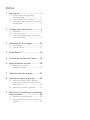 2
2
-
 3
3
-
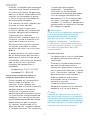 4
4
-
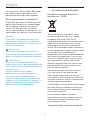 5
5
-
 6
6
-
 7
7
-
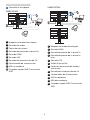 8
8
-
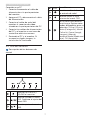 9
9
-
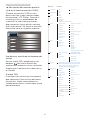 10
10
-
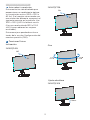 11
11
-
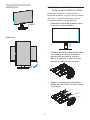 12
12
-
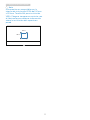 13
13
-
 14
14
-
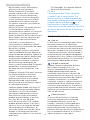 15
15
-
 16
16
-
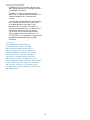 17
17
-
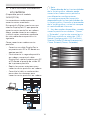 18
18
-
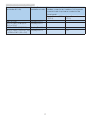 19
19
-
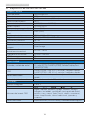 20
20
-
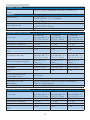 21
21
-
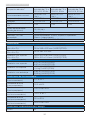 22
22
-
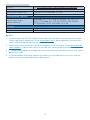 23
23
-
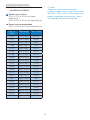 24
24
-
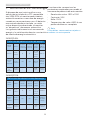 25
25
-
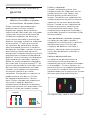 26
26
-
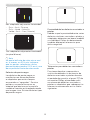 27
27
-
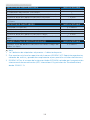 28
28
-
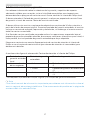 29
29
-
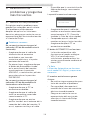 30
30
-
 31
31
-
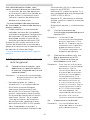 32
32
-
 33
33
-
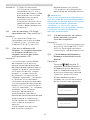 34
34
-
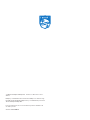 35
35
Philips 240B7QPTEB/00 Manual de usuario
- Categoría
- Televisores
- Tipo
- Manual de usuario
- Este manual también es adecuado para
Artículos relacionados
-
Philips 242B7QPTEB/00 Manual de usuario
-
Philips 231B7QPJKEB/00 Manual de usuario
-
Philips 240S4QYMB/00 Manual de usuario
-
Philips 273P3LPHES/00 Manual de usuario
-
Philips 19S4QAB/01 Manual de usuario
-
Philips 240P4QPYEB/00 Manual de usuario
-
Philips 272P7VPTKEB/01 Manual de usuario
-
Philips 272B7QUBHEB/00 Manual de usuario
-
Philips 241B7QUPBEB/01 Manual de usuario
-
Philips 272B7QUPBEB/00 Manual de usuario